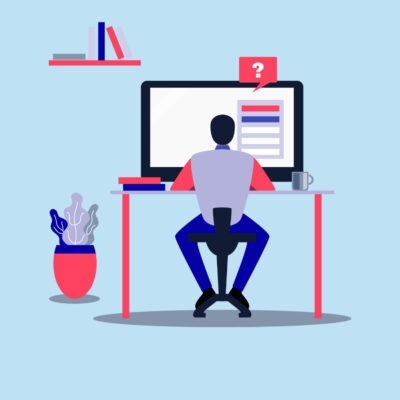حال در این مقاله قصد داریم تا روشهای مختلف مخفی و یا حذف کردن عنوان نوشتهها و برگهها را به شما عزیزان آموزش دهیم. پس در ادامه با ما همراه باشید!
همانطور که میدانید وردپرس یک سیستم مدیریت محتوای قدرتمند در جهان میباشد و امکانات زیادی را در اختیار کاربران خود قرار میدهد؛ با این حال تغییراتی وجود دارد که بدون استفاده از کدنویسی و یا ابزارهای دیگر مثل افزونه، کمی مشکل است. یکی از این تغییرات مخفی کردن عنوان نوشتهها و برگهها در وردپرس میباشد که بهصورت پیشفرض در وردپرس نمایش داده میشود و ممکن است زمانی پیش بیاید که شما قصد نمایش دادن عنوان در این دو مقوله را نداشته باشید.
مخفی کردن عنوان نوشتهها و برگهها
آنچه در این مقاله به اختصار خواهید خواند:
- در چه مواقعی نیاز به مخفی کردن عنوان نوشتهها و برگهها میباشد؟
- سه راه مختلف برای مخفی کردن عنوان نوشتهها و برگهها
در چه مواقعی نیاز به مخفی کردن عنوان نوشتهها و برگهها میباشد؟
دلایل مختلفی برای مخفی کردن عنوان نوشته و برگه در وردپرس وجود دارد که چند نمونه از آنها را در ادامه به شما توضیح داده خواهد شد.
حذف عنوان هنگامی که شما بر روی طراحی صفحه خانه کار میکنید!
اگر شما قصد دارید که یک صفحه اصلی پویا در وردپرس طراحی کنید و قصد ندارید که صفحه اصلی شما به شکل یک فید، آخرین مقالات سایت را نمایش دهد، نیاز دارید که عنوان را حذف کنید. البته امروزه اکثر قالبهای وردپرس به حالت پیشفرض از این ویژگی برخوردار هستند.
حذف عنوان هنگامی که میخواهید صفحه فرود (Landing Page) بسازید!
یکی از مهمترین دلایلی که کاربران اقدام به مخفی کردن عنوان نوشته و برگه در وردپرس میکنند، صفحه فرود و یا landing page میباشد؛ چون دلیل ساخت این صفحات کاملا مشخص است و دیگر نیازی نیست که توسط عنوان در این صفحه بیان شود.
علاوه بر این، وجود عنوان در صفحه فرود، اصلا جزئی از صفحه فرود نیست و حتی ممکن است باعث ازبین رفتن تمرکز کاربران در این صفحه شود؛ چون این صفحات فقط برای انجام یک هدف طراحی شدهاند.
برای ساختن صفحه فرود استاندارد، باید این نکته را درنظر بگیرید و به هیچ وجه از عنوان در آن استقاده نکنید!
حذف عنوان هنگامی که میخواهید صفحه دریافت ایمیل بسازید!
این مورد هم همانند مورد قبلی که صفحه ورود بود نیازی به عنوان در آن نیست و تنها هدفی که در این صفحه باید روی آن تمرکز شود دریافت ایمیل کاربران برای ارسال خبرنامه میباشد.
سه راه مختلف برای مخفی کردن عنوان نوشتهها و برگهها
اکنون قصد داریم که روشهای مختلف برای مخفی کردن عنوان نوشته و برگه را به شما آموزش دهیم. پس با ما همراه باشید!
1. حذف عنوان از طریق افزونه
اکنون در این قسمت یک افزونه خوب و کاربری برای حذف عنوان نوشته و برگه به شما معرفی میکنیم؛ نام این افزونه Hide Page And Post Title میباشد. این افزونه به صورت کاملا رایگان در مخزن وردپرس موجود است.
برای شروع، این افزونه را روی سایت خود نصب و فعال کنید.
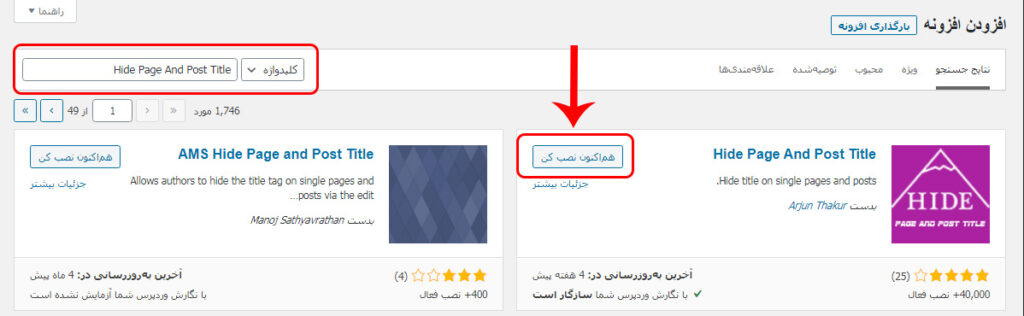
نصب افزونه Hide Page And Post Title
اکنون یک گزینه در صفحه افزودن برگه و یا افزودن نوشته با نام Hide Page And Post Title، اضافه شده است و برای مخفی کردن عنوان نوشتهها و برگهها فقط کافیست که تیک این گزینه را در هر برگه و یا نوشته فعال کنید.
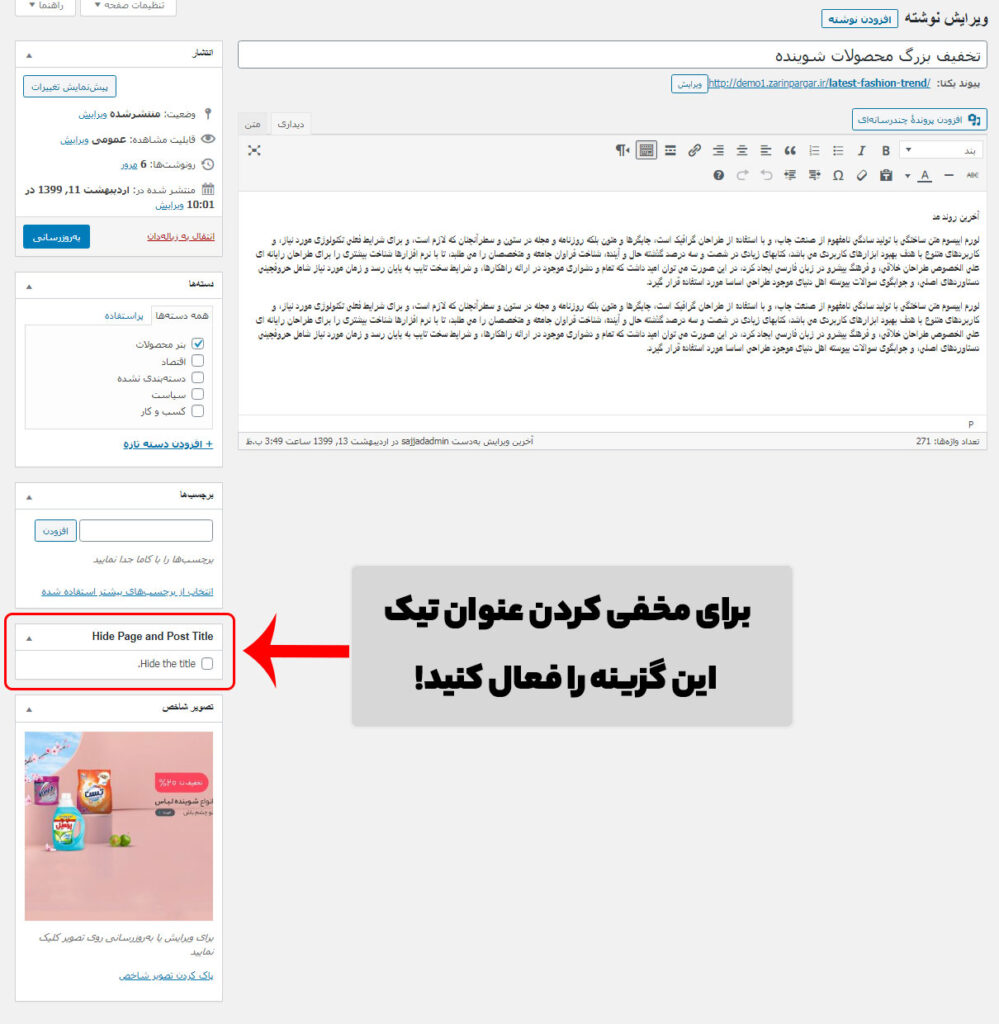
فعال کردن تیک برای مخفی کردن عنوان
همانطور که در تصویر زیر میبینید، عنوان در نوشته مورد نظر مخفی شده است.
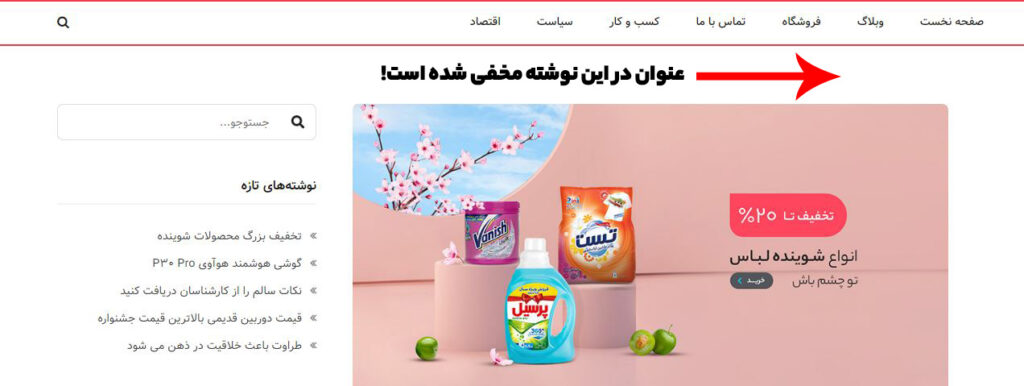
نتیجه نهایی
دانلود افزونه Hide Page And Post Title
دانلود افزونه صفحه افزونه
2. حذف عنوان با خالی گذاشتن متن عنوان در صفحه و نوشته
شاید کمی خندهدار به نظر برسد:)) ولی مخفی کردن عنوان نوشتهها و برگهها میتواند به همین سادگی باشد و زمانی که شما قصد دارید نوشته و یا برگه در سایت منتشر کنید عنوان این دو را خالی بگذارید.
البته شاید این راه، راحترین راه نباشد؛ چون شما باید نخست عنوان را بنویسد تا یک پیوند یکتا برای شما ساخته شود و سپس آن را پاک کنید.
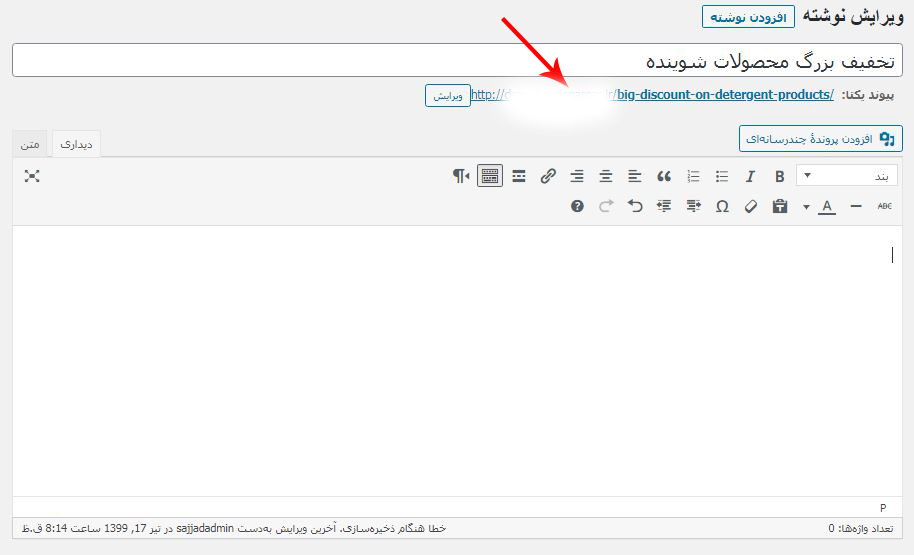
قرار دادن عنوان برای ساخت پیوند یکتا
حال که پیوند یکتا ساخته شد، میتوانید عنوان را حذف کنید و خواهید دید که این پیوند حذف نمیشود و حتی میتوان با زدن دکمه ویرایش، آن را به شکل دلخواه خود بنویسید.
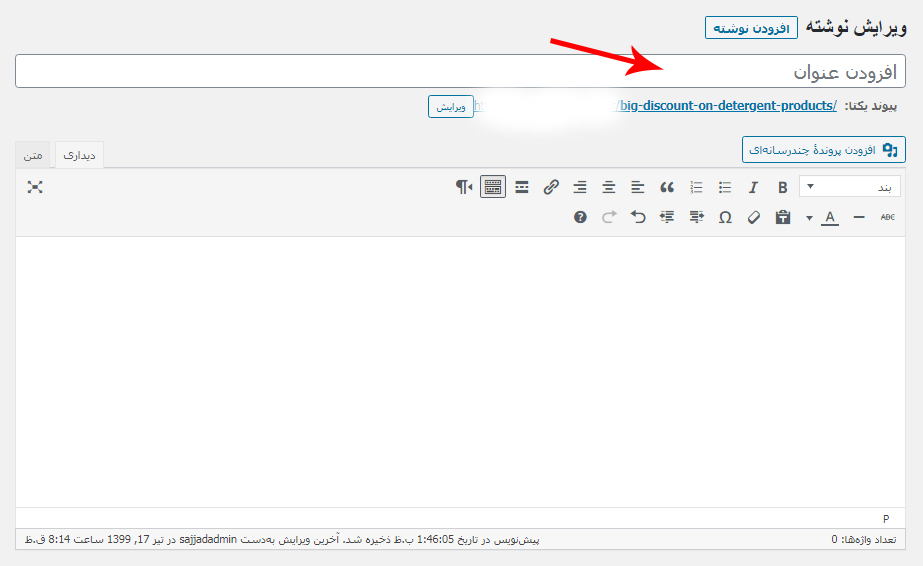
پاک کردن عنوان
همانطور که میدانید برای سئوی وردپرس نیاز است که شما عنوانی برای گوگل تعریف کنید تا در صفحات گوگل نمایش داده شود. برای این کار در افزونه yoast seo عنوان مربوط به گوگل را در قسمت “عنوان سئو” وارد کنید و این عنوان در صفحات سایت شما نمایش داده نمیشود.
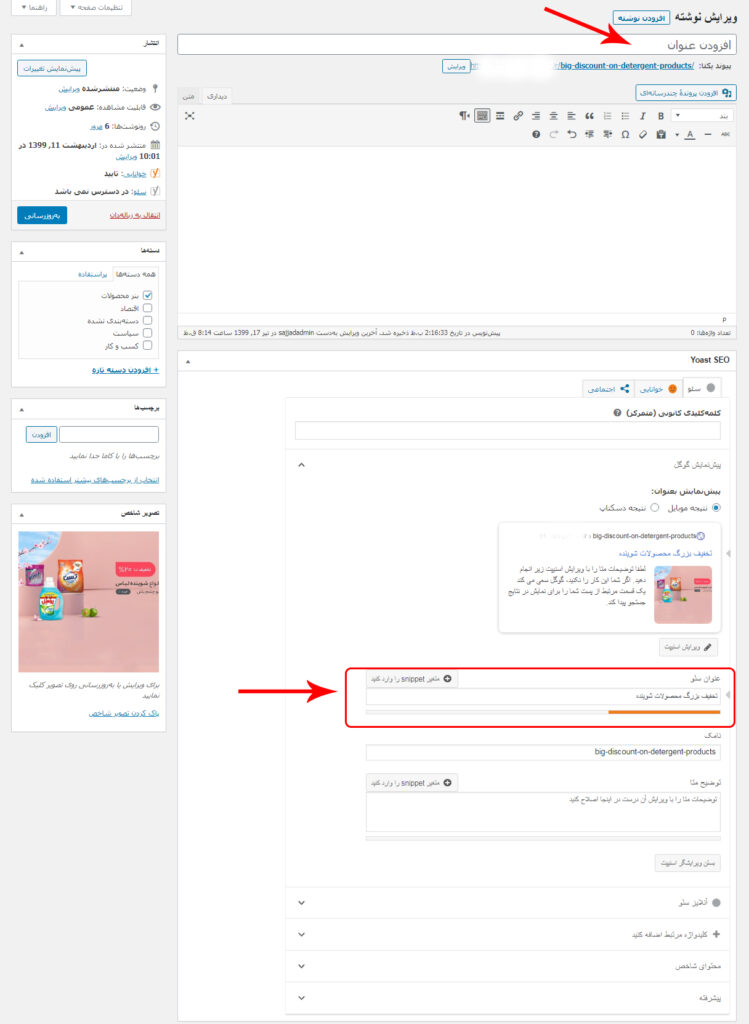
عنوان سئو
حال مخفی کردن عنوان نوشتهها و برگهها از طریق خالی گذاشتن عنوان به پایان رسید و شما میتوانید نتیجه کار را در صفحات خود ببینید.
3. استفاده از المتور برای حذف کردن عنوان نوشته و برگه
اگر از صفحهساز المنتور در سایت خود استفاده میکنید، میتوانید که عنوان نوشته و برگه را برای کاربران مخفی کنید. برای این منظور وارد ویرایش نوشته و یا افزودن نوشته وارد شوید و بر روی دکمه “ویرایش با المنتور” کلیک کنید.
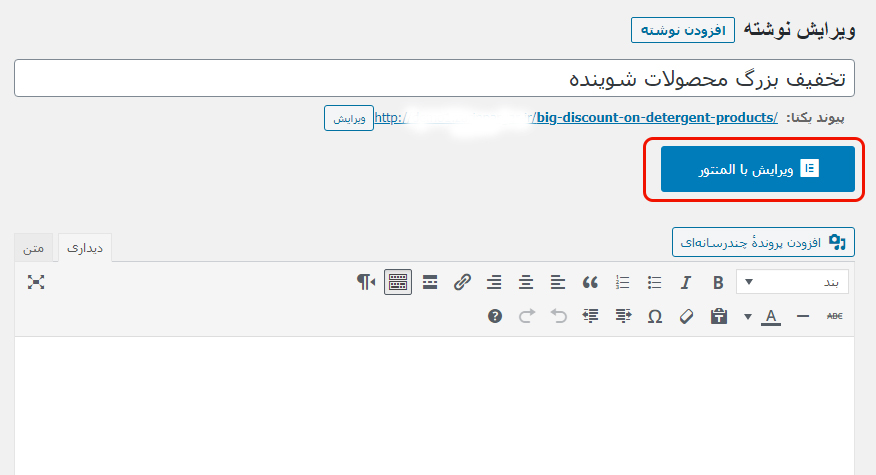
ویرایش با المنتور
اکنون در صفحه ویرایشگر المنتور، بر روی آیکون تنظیمات در قسمت پایین سمت راست صفحه، کلیک کنید.
![]()
آیکون تنظیمات در المنتور
اکنون در صفحه تنظیمات باز شده گزینه “مخفیسازی عنوان” را فعال نمایید تا مخفی کردن عنوان نوشتهها و برگهها در این قسمت اتفاق بیافتد.
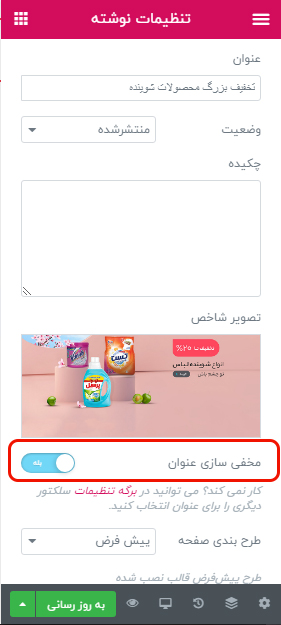
مخفیسازی عنوان
حال خواهید دید که عنوان نوشته و یا برگه شما مخفی میشود.
نتیجه نهایی
همانطور که گفتیم، ممکن است مواقعی پیش بیاید که نیاز داشته باشید عنوان نوشتهها و یا برگهها را از دید کاربران مخفی کنید و در این آموزش به شما سه روش مختلف برای مخفی کردن آن به شما ارایه کردیم تا بتوانید به راحتی این کار را در سایت وردپرسی خود انجام دهید.
در صورت بروز هر گونه سوال میتوانید آن را از بخش دیدگاهها بپرسید. همچنین اگر محتوای امروز برایتان مفید بود، خوشحال میشویم آن را با دوستان خود در شبکههای اجتماعی به اشتراک بگذارید.
 ورود / ثبت نام
ورود / ثبت نام